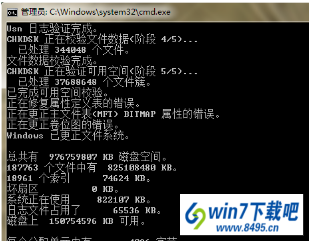win10系统移动硬盘无法访问的教程介绍
- 发布日期:2019-05-24 作者:深度系统 来源:http://www.54zc.com
有越来越多的用户喜欢win10系统了。在日常的安装和使用过程中,免不了总能碰见win10系统移动硬盘无法访问的问题。面对突然出现的win10系统移动硬盘无法访问的问题,对于一些仅仅将电脑作为工具使用的菜鸟来说,想要从根本上解除win10系统移动硬盘无法访问的问题,看起来似乎很难。但如果能做到下面几点:在桌面左下角找到“开始”菜单,然后找到“运行”选项,就在图中红色方框选中的位置。不过大家也可以通过快捷键组合“win+R”来快速打开运行窗口。然后大家需要在“运行”窗口中输入“cmd”指令,进入命令窗口,也就是下图所展示的页面,大家在这里输入“chkdsk 移动硬盘所在盘符: /R”,比如说H盘,就输入H。就大功告成了。假如你对win10系统移动硬盘无法访问的问题比较感兴趣,不妨看看下面分享给你的内容吧。
在桌面左下角找到“开始”菜单,然后找到“运行”选项,就在图中红色方框选中的位置。不过大家也可以通过快捷键组合“win+R”来快速打开运行窗口。
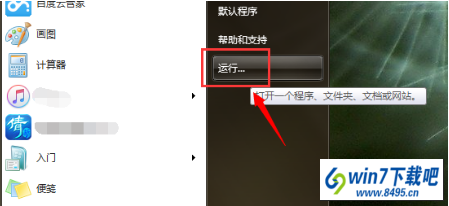
然后大家需要在“运行”窗口中输入“cmd”指令,进入命令窗口,也就是下图所展示的页面,大家在这里输入“chkdsk 移动硬盘所在盘符: /R”,比如说H盘,就输入H。
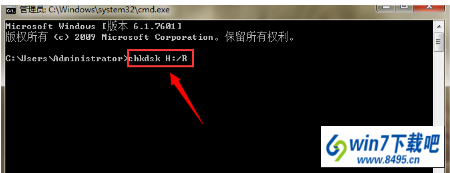
然后敲击回车,系统就开始自动对损坏的移动硬盘进行修复了,大家耐心等待即可,如果移动硬盘中的文件太多的话,可能等的时间比较长。当我们看到“windows 已更正文件系统”字样,修复就完成了。